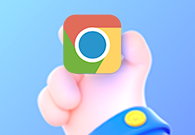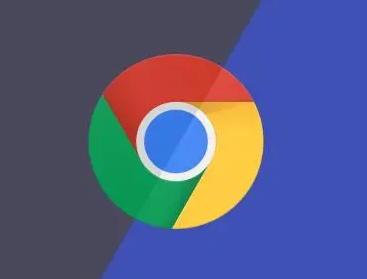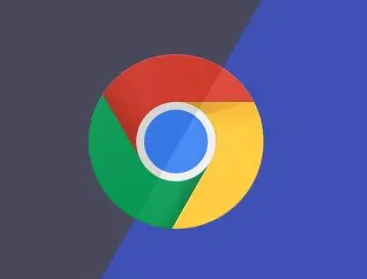谷歌浏览器app在哪里清除缓存?手机谷歌浏览器在运行过程中会产生一些网页缓存,如果你在访问网页时发现不是最新的内容,可能是因为缓存而导致的,只需要将缓存进行清理就可以访问到最新的页面。还有很多用户不知道手机版谷歌浏览器如何清理缓存,所以小编整理了手机谷歌浏览器清理网页缓存图文教程,一起来看看吧。
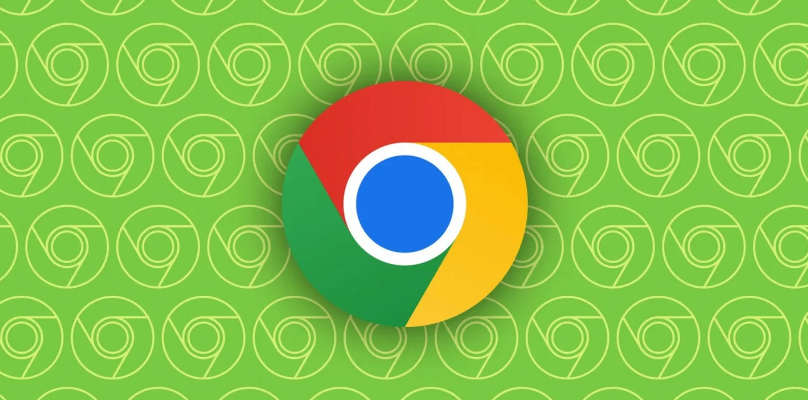
1、找到右上角三点功能点击打开,如图所示。
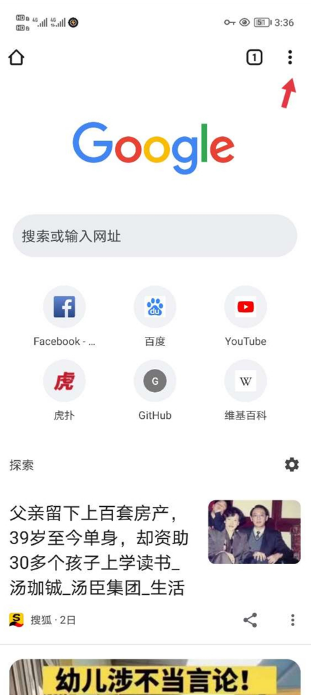
2、找到设置选项功能,点击进入,如图所示。
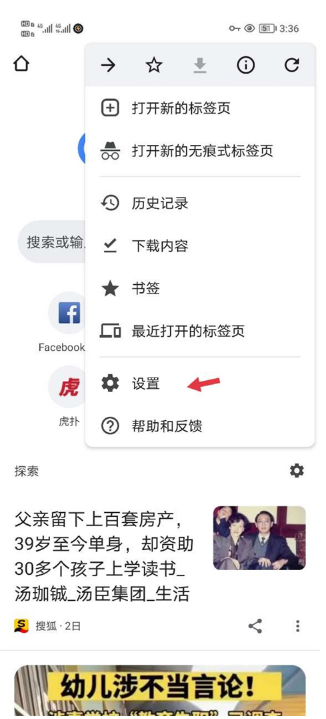
3、点击隐私和安全功能,如图所示。
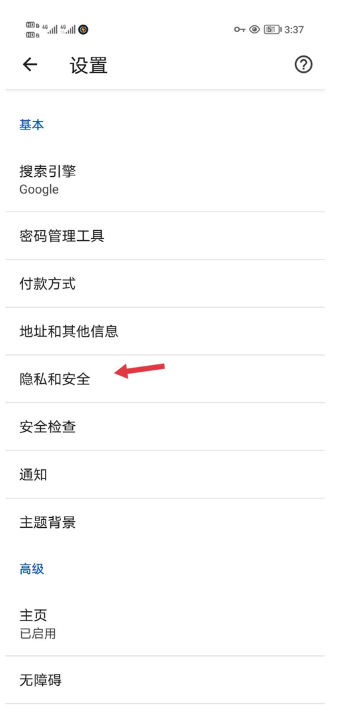
4、可以看到有个清楚数据功能,点击进入,如图所示。
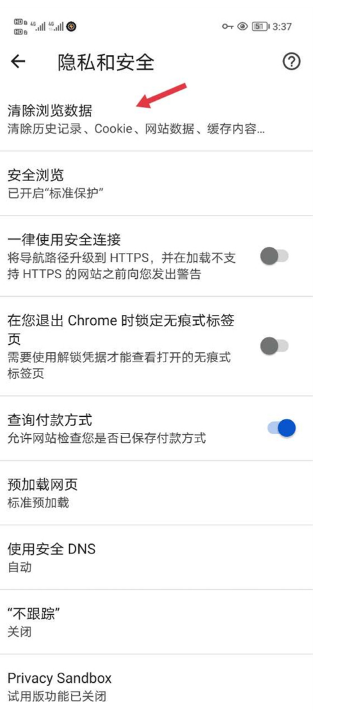
5、可以选择基本或者是高级选项来进行清除缓存,如图所示。
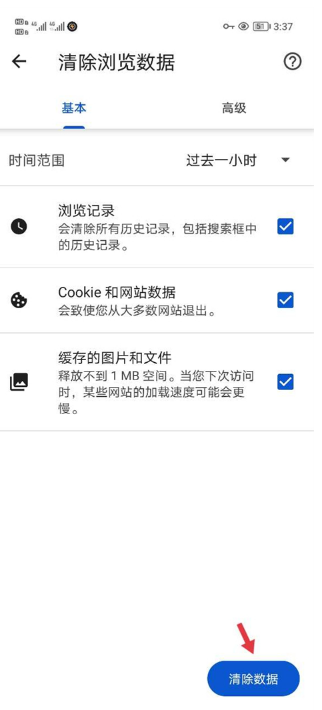
上述就是谷歌之家总结的【谷歌浏览器app在哪里清除缓存-手机谷歌浏览器清理网页缓存图文教程】全部内容,感谢大家的关注和阅读。